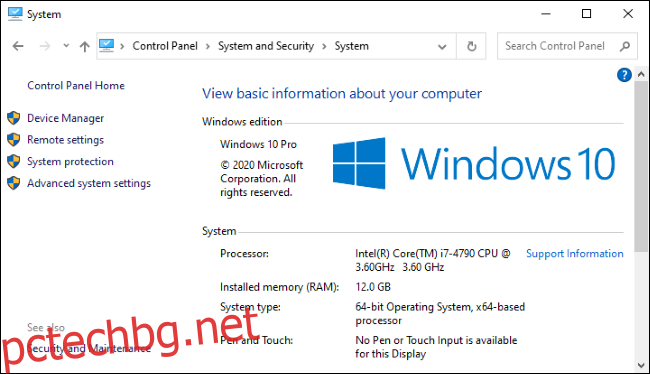Търсите класическия системен панел в контролния панел? Е, ако сте актуализирали до актуализацията на Windows 10 от октомври 2020 г., можете да спрете да търсите: Няма го. Ето защо – и какво трябва да използвате вместо това.
Актуализация: Намерихме начин за достъп до сега скритата страница на контролния панел „Система“.
Съдържание
Кажете сбогом на страницата на системата в контролния панел
Не се притеснявайте – в актуализацията от октомври 2020 г. само една страница е изчезнала от контролния панел. Тази страница е страницата на системата, която се намираше в Система и сигурност > Система.
Тази страница показва информация за вашата инсталирана версия на Windows, както и подробности за вашия компютър, включително процесора, който има, инсталираната ви RAM памет, дали използвате 64-битова операционна система и т.н.
Той също така предоставя връзки към други подходящи инструменти, включително настройките на Device Manager и System Restore.
След като инсталирате актуализацията на Windows 10 от октомври 2020 г., този панел го няма – но това е всичко.
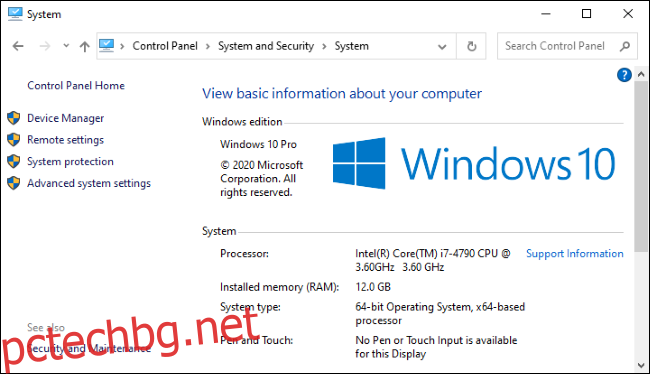
Защо Microsoft премахна системния контролен панел?
Microsoft постепенно прехвърля функциите от класическия контролен панел към приложението Настройки. Приложението Настройки вече има същите функции като старата системна страница в контролния панел.
Прави това много, много постепенно. Не забравяйте, че Microsoft стартира този проект с Windows 8, който беше пуснат през 2012 г. и беше в процес на разработка няколко години преди това. Десетилетие в проекта на Microsoft „да заменим контролния панел“, компанията все още напредва много бавно.
Контролният панел няма да изчезне скоро.
Какво да използвате вместо системния контролен панел
Ако търсите страницата Система, ще намерите новата версия в Настройки. Просто се насочете към Настройки> Система> Относно. Можете също да отворите менюто си „Старт“, да потърсите „За“ и да стартирате инструмента „За вашия компютър“.
Всеки път, когато приложение се опита да отвори системната страница, Windows ще отвори страницата Информация в приложението Настройки вместо това. Можете да опитате сами: Клавишната комбинация Windows+Pause/Break вече отваря страницата About вместо стария системен контролен панел. Изпълнението на командата ” control /name Microsoft.System ” също отваря страницата Информация в Настройки.
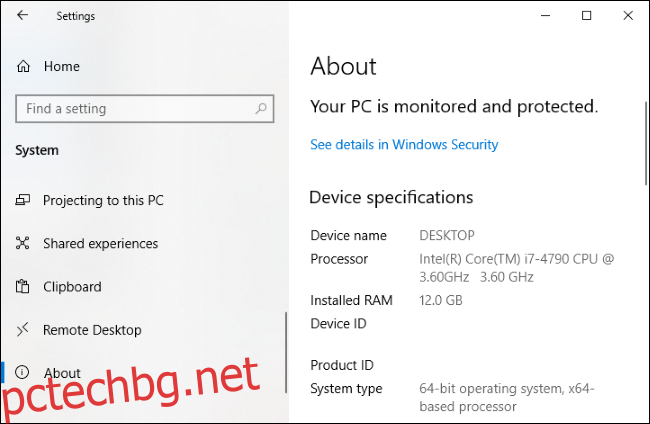
Превъртете надолу и ще видите връзка за свързани настройки за стартиране на инструменти за стартиране на инструменти. като Диспечер на устройства, настройки за отдалечен работен плот, настройки за защита на системата и разширени системни настройки – точно като връзките в лявата част на прозореца на системата.
Така че ето. Windows все още показва същата информация на различно място.
Но защо Microsoft премахна тази една страница от контролния панел, когато други страници в Настройки все още се дублират в контролния панел?
Това е добър въпрос, но много инструменти в контролния панел все още имат по-голямо разнообразие от опции, които не се намират в новото приложение за настройки. В този случай Microsoft успя да премахне страница от контролния панел, без да губи функции.